
Diavoorstellingen aanmaken in Foto's op de Mac
Je kunt in Foto's op twee manieren een diavoorstelling maken:
Foto's als directe diavoorstelling afspelen, compleet met een thema en muziek.
Een diavoorstellingsproject aanmaken en bewaren. Selecteer eerst een groep foto's voor de diavoorstelling. Vervolgens kun je tekst toevoegen, een thema kiezen, muziek toevoegen en instellen hoelang elke dia wordt weergegeven. Je kunt een diavoorstellingsproject exporteren, zodat je het kunt afspelen op een Mac, iPhone, iPad, Apple TV 4K of Apple Vision Pro.
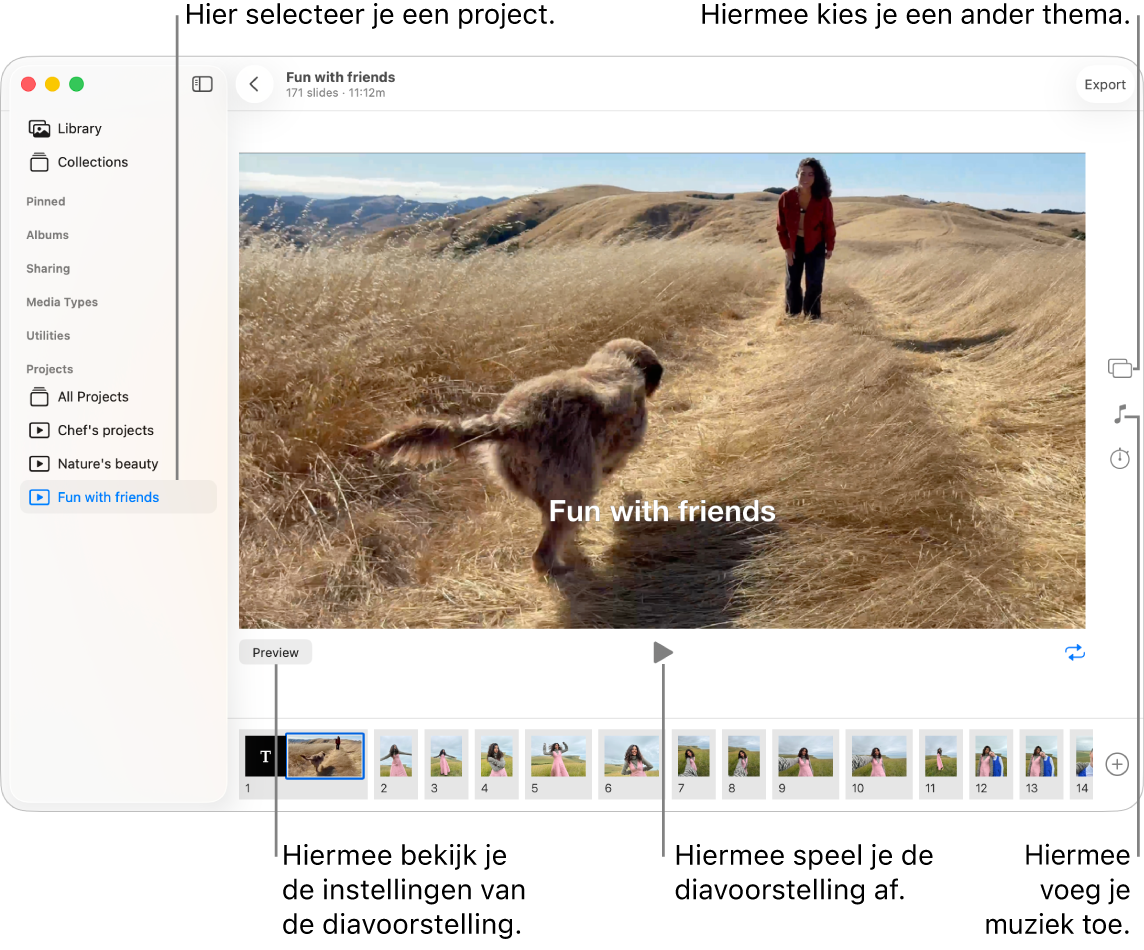
Snel een diavoorstelling aanmaken
Wanneer je een diavoorstelling aanmaakt, kun je foto's, video's, een thema en muziek voor de diavoorstelling selecteren.
Ga op de Mac naar de app Foto's
 .
.Klik in de navigatiekolom op 'Bibliotheek' en klik vervolgens in de knoppenbalk op 'Alle foto's'.
Selecteer een aantal foto's en video's en kies 'Archief' > 'Speel diavoorstelling af'.
Om de diavoorstelling te personaliseren, voer je een of meer van de volgende stappen uit:
Klik op
 om de muziek te wijzigen. Klik op 'Blader' om meer opties weer te geven.
om de muziek te wijzigen. Klik op 'Blader' om meer opties weer te geven.Klik op
 om de stijl van de diavoorstelling te wijzigen.
om de stijl van de diavoorstelling te wijzigen.
Een diavoorstellingsproject aanmaken
Ga op de Mac naar de app Foto's
 .
.Klik in de navigatiekolom op 'Bibliotheek' en klik vervolgens in de knoppenbalk op 'Alle foto's'.
Selecteer foto's en video's en kies 'Archief' > 'Maak aan' > 'Diavoorstelling' > 'Foto's'.
Klik op het pop‑upmenu 'Diavoorstelling' en kies 'Nieuwe diavoorstelling'.
Typ een naam voor de diavoorstelling en klik op 'OK'.
Voer een of meer van de volgende stappen uit:
De volgorde van foto's wijzigen: Sleep de miniaturen onder in het venster in de gewenste volgorde.
Een thema selecteren: Klik op
 en klik vervolgens op een thema.
en klik vervolgens op een thema.Je kunt op elk gewenst moment een ander thema kiezen. Het gekozen thema bepaalt de tekstpositie, de lettertypen en de overgangen tussen dia's.
Muziek selecteren: Klik op
 , klik op
, klik op  naast 'Muziekbibliotheek' en selecteer vervolgens een of meer nummers.
naast 'Muziekbibliotheek' en selecteer vervolgens een of meer nummers.Kies 'Titelnummers' uit het pop‑upmenu om te zien welke muziek er beschikbaar is in Foto's, of kies 'Muziek' om muziek uit je bibliotheek te bekijken. Sleep geselecteerde nummers om de afspeelvolgorde te wijzigen. Om een nummer te verwijderen, selecteer je het en druk je op de Delete-toets.
Opmerking: Als de muziek uit je muziekbibliotheek niet wordt weergegeven, stop je Foto's, open je Muziek en log je in. Als je Muziek hebt geopend, open je Foto's opnieuw en selecteer je vervolgens je diavoorstelling. Klik op
 en kies 'Muziek' uit het pop‑upmenu om je muzieklijst weer te geven.
en kies 'Muziek' uit het pop‑upmenu om je muzieklijst weer te geven.Instellen hoelang elke dia wordt weergegeven: Klik op
 en voer een of meer van de volgende stappen uit (niet alle opties zijn beschikbaar voor alle thema's):
en voer een of meer van de volgende stappen uit (niet alle opties zijn beschikbaar voor alle thema's):De diavoorstelling aanpassen aan de duur van de geselecteerde muziek: Selecteer 'Pas aan muziek aan'.
Een bepaalde weergavetijd instellen voor de diavoorstelling: Selecteer 'Aangepast' en sleep de schuifknop om aan te geven hoelang de diavoorstelling moet worden afgespeeld.
Overgangen instellen voor alle dia's van de diavoorstelling: Schakel het aankruisvak 'Overgang' in en kies vervolgens een type overgang uit het pop‑upmenu.
Dia's schermvullend weergeven: Schakel het aankruisvak 'Pas foto's aan schermgrootte aan' in.
Een voorvertoning van de diavoorstelling bekijken: Klik op 'Voorvertoning'.
Klik nogmaals op 'Voorvertoning' om de voorvertoning te stoppen. Je kunt de diavoorstelling ook doorlopend laten afspelen door op
 te klikken.
te klikken.De diavoorstelling afspelen: Klik op
 .
.Om een diavoorstelling te stoppen, druk je op de Escape-toets (Esc). Druk op de pijltoetsen om snel vooruit of achteruit door de dia's te bladeren. Met de spatiebalk kun je de diavoorstelling onderbreken.
Opmerking: Diavoorstellingen worden weergegeven onder 'Projecten' in de navigatiekolom. Als je een gedeelde iCloud-fotobibliotheek gebruikt, moet je in de knoppenbalk 'Beide bibliotheken' kiezen in het pop‑upmenu 'Bibliotheek' om projecten te kunnen zien die je hebt aangemaakt.
Zie Diavoorstellingen exporteren voor informatie over het delen van diavoorstellingen.
Foto's en tekst aan een diavoorstellingsproject toevoegen of verwijderen
Ga op de Mac naar de app Foto's
 .
.Klik in de navigatiekolom op een diavoorstelling onder 'Projecten'.
Opmerking: Als je een gedeelde iCloud-fotobibliotheek gebruikt, moet je in de knoppenbalk 'Beide bibliotheken' kiezen in het pop‑upmenu 'Bibliotheek' om projecten te kunnen zien die je hebt aangemaakt.
Voer een of meer van de volgende stappen uit:
Extra foto's toevoegen aan een diavoorstelling: Klik op
 in de rij met miniaturen onderin en klik vervolgens op 'Voeg foto's toe'. Selecteer de foto's die je wilt toevoegen en klik op de knop met het plusteken.
in de rij met miniaturen onderin en klik vervolgens op 'Voeg foto's toe'. Selecteer de foto's die je wilt toevoegen en klik op de knop met het plusteken.Tekst toevoegen aan een dia: Selecteer een foto, klik op
 en klik vervolgens op 'Voeg tekst toe'. Selecteer de tekst in het tekstvak en typ de gewenste tekst.
en klik vervolgens op 'Voeg tekst toe'. Selecteer de tekst in het tekstvak en typ de gewenste tekst. Tekst verwijderen uit een foto: Selecteer het tekstsymbool in de miniatuur van de foto en druk op de Delete-toets.
Een foto uit de diavoorstelling verwijderen: Selecteer de foto die je wilt verwijderen en druk op de Delete-toets.